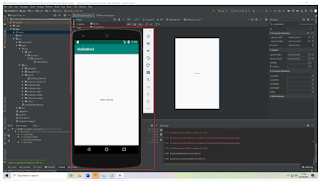Assalamu'alaikum Wr.Wb...
Pada tugas ketiga Mata Kuliah Pemrograman Aplikasi Bergerak (PAB), akan mempraktikan komponen UI pada Android Studio
1. Cara membuat TextView
a. pilih Start -> Android Studio
b. Pilih -> Start a new Android Studio Project
c. Pilih -> Empty Activity ->Next
Configure Your Project
- Name -> Text1
- Package Name -> Ubah nama blog kalian masing-masing ex: com.example.text1
- Save Location D;\2021\semester2\ti.2\Ney
- Language -> Java
- Minimum API Level -> API 14 -> klik Finish
d. Maka akan tampil IDE Androd Studio, setelah itu ketikan script pada activity_main.xml
e. Kemudian Klik tombol RUN
f. Jalankan di emulator Maka akan tampil seperti ini :
2. Cara membuat EditText
Langkah awal sama dengan cara membuat Text View di atas
a. Pada file activity_main.xml
berbeda dengan yang di atas
b. Jangan lupa Klik Run
c. Kemudian jalankan di emulator maka akan tampil seperti gambar dibawah ini:
3. Cara membuat Button & Image
Langkah awal sama kita terlebih dahulu membuat new project, seperti langkah di atas
a. Kemudian akan tampil IDE Android Studio, siapkan sebuah file jpg/image jika bisa gunakan foto anda dengan resolusi kecil saja, buka file, pilih kemudian copy
b. Setelah itu buka project di Android Studio kembali, lalu cari folder
Res/Drawable/ di dalam struktur folder project kita. Lalu klik kanan pada folder Drawable pilih Paste
c. Klik OK pada pilihan tempat
penyimpanan file kita dan beri/ubah nama file kita, jangan menggunakan spasi dalam penamaan file.
d. Ketikan script pada file
activity_main.xml seperti dibawah ini:
Untuk bentuk desain dan blueprint nya kurang lebih seperti ini, Klik RUN kemudian tinggal Jalankan di emulator
4. Cara membuat RadioButton
Langkah awal sama dengan cara membuat TextView
a. pilih Start -> Android Studio
b. Pilih -> Start a new Android Studio Project
c. Pilih -> Empty Activity ->Next
d. Configure Your Project
e. Maka akan tampil IDE Androd Studio, setelah itu ketikan script pada activity_main.xml
f. Kemudian klik Tombo RUN
h. Setalah itu jalankan diemulator Maka akan tampil seperti gambar dibawah ini
5. Latihan Praktikum
a. pilih Start -> Android Studio
b. Pilih -> Start a new Android Studio Project
c. Pilih -> Empty Activity ->Next
Configure Your Project
d. Maka akan tampil IDE Androd Studio, setelah itu ketikan script pada activity_main.xml
e. Kemudian ketikan script pada MainActivity.java
f. Lalu kita klik tombol RUN
g. Kemudian jalankan diemulator Maka akan tampil seperti gambar dibawah ini